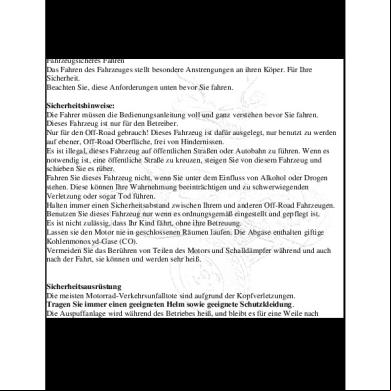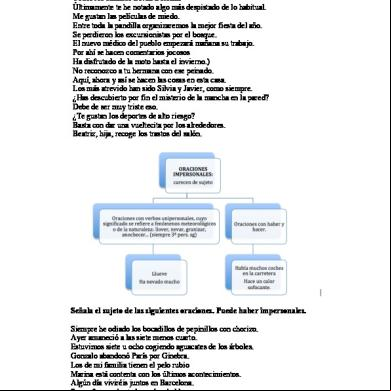Manual De Moovly 64z6l
This document was ed by and they confirmed that they have the permission to share it. If you are author or own the copyright of this book, please report to us by using this report form. Report 3i3n4
Overview 26281t
& View Manual De Moovly as PDF for free.
More details 6y5l6z
- Words: 1,791
- Pages: 13
Manual de Uso basico Autor (a): Jessica Zapata 2013
¿Cómo hacer un video animado?
Moovly Es un programa online, para crear videos, presentaciones u otros tipos de elementos animados. Su uso es gratuito y se encuentra en su página oficial: http://editor.moovly.com/en/. En donde encontraremos inmediatamente la forma en que deseamos ingresar o registrar nuestros datos, como lo muestra la imagen a continuación:
Cuando entremos a nuestro sitio dentro de la página, encontraremos la siguiente interfaz, donde estarán guardados los trabajos realizados en el espacio llamado MY MOOVS.
En la parte superior de la pantalla, podemos observar una barra, en el cual está el menú de la página :
MY MOOVS: es la página de bienvenida y en donde encontraremos todos nuestros trabajos anteriores. LIBRARY: a la fecha esta sección aun no está disponible, pero su objetivo será colocar elementos personales recurrentes, para incorporarlos a nuestros proyectos MANAGE: en este apartado podremos editar nuestros datos personales, créditos, características de nuestra cuenta, etc, es decir, nuestro perfil completo. MARKETPLACE: podremos comprar objetos o fondos animados, además de sonidos, por medio de créditos del programa, comprados en dólares por medio de transacciones online. HELP: ayuda sobre el uso y manejo de la plataforma, de manera completa en idioma inglés. Dividida por temas y preguntas frecuentes.
Comencemos… Para empezar un video, lo primero que debemos hacer es dirigirnos al menú MY MOOVS y hacer click en New project.
Cuando completemos el paso anterior, nos aparecerá el siguiente espacio, donde determinaremos las características principales de nuestro proyecto, como el titulo (que es obligatorio) y una descripción de lo que se realizará en él.
Cuando hayas finalizado ese proceso pincha y aparecerán estas 3 opciones para crear tu proyecto, por ahora veremos el primero, el cual corresponde a la realización de un video.
Se abrirá una nueva ventana, en la cual se presenta la carga de los datos pre-existentes del programa y en donde realizaremos el proyecto. (Cada vez que creemos un nuevo proyecto se abrirá la opción de TOUR por la aplicación). La ventana que mostramos a continuación es la del proyecto y como están distribuidos los elementos:
1 2
3
6
7 5
4
1
BARRA DE TÍTULO
En esta sección encontraremos el icono de “guardar”, el cual servirá para grabar los avances, ya sea por elección nuestra o también por la opción de autoguardado del programa, que predeterminadamente, en un lapso de tiempo, resguarda la información creada, reescribiendo sobre el mismo proyecto con datos antiguos. Al centro de esta barra, encontraremos el nombre del trabajo (denominado anteriormente por nosotros) y finalmente un vínculo hacia la guía de uso oficial o el “tour” para conocer la interfaz, además de contar con el botón para cerrar el proyecto.
2
BARRA DE HERRAMIENTAS
Si describimos de izquierda a derecha este apartado, notaremos que el primer icono corresponde a una flecha, cuyo trabajo es seleccionar y a su derecha encontramos otro icono, con el cual podremos arrastrar el área de trabajo hacia donde deseemos. De la misma forma encontramos los botones para introducir texto, cortar, copiar, y pegar. Más a la derecha encontraremos un deslizador para agrandar o disminuir el tamaño del visualizador de nuestra área de trabajo.
3
ÁREA DE TRABAJO
Esta parte de la interfaz corresponde al área de trabajo, sobre ella iremos agregando los elementos que queremos presentar y en donde podremos ver los avances del video, y visualizar las animaciones establecidas.
4
BIBLIOTECAS
Este apartado, corresponde a las bibliotecas, tanto predeterminadas, como personales. En la primera podremos encontrar varios elementos con animación propia o estáticos que podremos ir incluyendo al área de trabajo, según las características de nuestro proyecto; para hacerlo, solo se debe pinchar con el mouse (BOTON IZQUIERDO) sobre la imagen deseada, y sin soltarlo arrastrarlo al área de trabajo, al momento de hacer esto, en la línea de tiempo de más abajo aparecerán de manera vertical los nombres de los elementos añadidos. En lo que corresponde a la biblioteca personal, se irán almacenando todas nuestras fotos, sonidos o grabaciones de voz que hemos realizado en distintos proyectos, por medio de los botones que están en la parte inferior de esta sección
5
LÍNEA DE TIEMPO
La línea de tiempo nos permitirá armar nuestro video, a partir de las duraciones que queramos darle a cada elemento durante el rodaje de nuestro proyecto. A medida que colocamos nuevas imágenes, estas se van situando en el primer lugar de la lista de elementos para editar las animaciones y su duración (mas adelante veremos cómo realizar este proceso)
6
AJUSTES
Este espacio va de la mano con el que describiremos a continuación, y es aquí donde podremos ver distintas opciones del video u objetos que seleccionemos. Con respecto a lo primero, podremos darle dimensiones al área de trabajo, darle color al fondo o cambiar el modo de trabajo a una presentación. Con respecto a los objetos podemos mencionar, que esta sección, nos permitirá cambiar su color, orientación, dimensiones o arrastrando imágenes desde la biblioteca hasta SWAP OBJECT, en donde podremos reemplazar los objetos seleccionados en el área de trabajo, por los arrastrados hasta ese lugar.
7
DESCRIPCIONES
Como lo mencionamos en el punto anterior, estos dos últimos espacios, están relacionados, ya que es en este lugar donde encontraremos todas las descripciones en inglés de lo que vayamos seleccionando en el menú de ajustes y también detallará, todas aquellas secciones en que hagamos click.
Trabajando en la línea de tiempo… Este es el espacio donde definiremos efectos y duraciones de los objetos
A B C
Este apartado se divide en 3 áreas, las cuales hemos denotado por A, B y C.
A
En esta área encontramos lo botones de retroceso, inicio/pausa, y adelantar, un poco más alejado se encuentra (como una flecha rectilínea) el botón de reproducción continua. También se encuentra un deslizador en donde podremos ver con más o menos detalles los segundos dentro de la línea de tiempo con intervalos de 1 minuto y 16 segundos como máximo y de 1 segundo.
B
En esta área encontramos una especie de imagen de vista previa, según el intervalo de tiempo seleccionado para trabajar en nuestro proyecto.
C
En esta área se irán almacenando en un listado (anteriormente descrito), con los elementos que agreguemos en el proyecto, desde los más recientes hasta los colocados con anterioridad. Aquí podremos definir los tipos de efectos (de entrada, énfasis o salida) para cada elemento que coloquemos en el área de trabajo. Existen 2 tipos de elementos generales, los backgrouds (fondos) y los graphical (gráficos o dibujos), estos últimos, a su vez se dividen en 2, los que pueden ser introducidos con el efecto de dibujar (los de color negro en su mayoría, además poseen efectos propios) y aquellos que no (los de color azul ).
AHORA AGREGUEMOS UN ELEMENTO AL AREA DE TRABAJO… Buscaremos uno de los elementos con animaciones y lo arrastraremos al área de trabajo, como lo mostramos a continuación:
Como podemos ver el elemento comenzara a visualizarse desde el minuto 00:00, hasta los 00:08 segundos.
Para cambiar los periodos de tiempo debemos acercar el puntero del mouse hacia los límites del intervalo de tiempo del elemento respectivo. Nosotros lo dejaremos de la siguiente forma:
Para eliminar el objeto hacemos click sobre él y apretamos suprimir o hacemos clic sobre la papelera.
Para introducir o cambiar animaciones debemos hacer click el la flecha que esta debajo de la papelera anterior y junto a “choose animation”, con lo cual se desplegara el siguiente menú:
Cada uno de estas opciones corresponden animaciones para nuestros elementos, si hacemos click sobre alguna de ellas, nos dará la opción de si queremos utilizar la animación de entrada o salida del elemento.
En esta sección encontraremos las animaciones propias de cada elemento (el nombre depende de cada uno) y solo algunos objetos lo poseen Esta opción es solo una animación de entrada y la tienen solo algunos elementos, es para introducir un objeto como si se estuviera dibujando
Para este caso elegiremos el efecto Hand Drawing (entrada) Para hacerlo nos fijamos en la línea roja vertical (que nos indica en qué momento de la reproducción se encuentra el área de trabajo), lo localizaremos al inicio de la aparición del elemento:
Debajo del nombre del elemento (Globe 01), se localizarán todos las animaciones seleccionadas para ese objeto, y a medida que queramos agregar, deberemos mover la línea roja vertical , la cual muestra el inicio de los efectos y apariciones, en el momento justo en que queramos agregarlas.
La línea roja horizontal muestra la duración del efecto y se puede alargar o acortar igual que lo hacíamos con la aparición o desaparición de los objetos. Otra animación será spin (énfasis) Con esta animación, el objeto podrá realizar su propio movimiento, en este caso es un efecto de rotación y haremos que comience desde el término de la animación anterior hasta el segundo 5. (los efectos también se auto-ordenan desde los más recientes a los más antiguos) .
Y finalmente realizaremos el efecto drag hand (out , para la salida) Sacaremos el objeto cuando deje de rotar, es decir al finalizar la animación anterior (podríamos sacarlo mientras rota, para eso deberíamos superponer los efectos, haciendo que la rotación durara hasta el término de la aparición del objeto o haciendo que el efecto de salida empiece desde antes, por ejemplo al segundo 4). El efecto corresponde a una mano que toca al objeto y lo arrastra hacia afuera del área de trabajo.
Finalizando el video… Cuando consideremos que nuestro video está listo, podemos visualizarlo en nuestra sección de MY MOOVS, descargarlo en formato mp4 o flash, publicarlo en facebook o youtube o compartirlo. Para ingresar a cualquiera de estas tres opciones, deberemos hacer click sobre el proyecto, luego se comenzará a reproducir si hacemos click nuevamente, pero esta vez en el icono “play”.
Si deseamos realizar las otras opciones, deberemos hacer click, en las distintas alternativas que queramos realizar.
Las opciones de descarga y publicar tienen un tiempo de realización muy largo (horas), pero que no son necesarias de completarlas frente al pc, ya que el programa lo realiza en tiempo continuo y cuando esta listo, se enviara un mail a tu correo avisando y mostrando el link donde podremos encontrar nuestro proyecto completo como lo deseamos.
ESTO ES LO BÁSICO PARA APRENDER A USAR MOOVLY, LO DEMÁS DEPENDERÁ DE TI, Y DE CÓMO LOGRES COMPLEMENTAR LOS EFECTOS Y LAS FORMAS PERSONALES Y PRESETERMINADAS. TE INVITAMOS A REALIZAR LA ACTIVIDAD ANTERIOR Y QUE REVISES CADA UNO DE LAS ANIMACIONES PARA QUE VISUALICES DE QUE SE TRATAN.
HAZ QUE TU IMAGINACIÓN VUELE CON ESTE PROGRAMA E INVENTA NUEVAS FORMAS Y VIDEOS, SI LO DESEAS, PUEDES DEJAR UN LINK DE TUS PROYECTOS EN LA DESCRIPCIÓN DE ESTE DOCUMENTO.
¿Cómo hacer un video animado?
Moovly Es un programa online, para crear videos, presentaciones u otros tipos de elementos animados. Su uso es gratuito y se encuentra en su página oficial: http://editor.moovly.com/en/. En donde encontraremos inmediatamente la forma en que deseamos ingresar o registrar nuestros datos, como lo muestra la imagen a continuación:
Cuando entremos a nuestro sitio dentro de la página, encontraremos la siguiente interfaz, donde estarán guardados los trabajos realizados en el espacio llamado MY MOOVS.
En la parte superior de la pantalla, podemos observar una barra, en el cual está el menú de la página :
MY MOOVS: es la página de bienvenida y en donde encontraremos todos nuestros trabajos anteriores. LIBRARY: a la fecha esta sección aun no está disponible, pero su objetivo será colocar elementos personales recurrentes, para incorporarlos a nuestros proyectos MANAGE: en este apartado podremos editar nuestros datos personales, créditos, características de nuestra cuenta, etc, es decir, nuestro perfil completo. MARKETPLACE: podremos comprar objetos o fondos animados, además de sonidos, por medio de créditos del programa, comprados en dólares por medio de transacciones online. HELP: ayuda sobre el uso y manejo de la plataforma, de manera completa en idioma inglés. Dividida por temas y preguntas frecuentes.
Comencemos… Para empezar un video, lo primero que debemos hacer es dirigirnos al menú MY MOOVS y hacer click en New project.
Cuando completemos el paso anterior, nos aparecerá el siguiente espacio, donde determinaremos las características principales de nuestro proyecto, como el titulo (que es obligatorio) y una descripción de lo que se realizará en él.
Cuando hayas finalizado ese proceso pincha y aparecerán estas 3 opciones para crear tu proyecto, por ahora veremos el primero, el cual corresponde a la realización de un video.
Se abrirá una nueva ventana, en la cual se presenta la carga de los datos pre-existentes del programa y en donde realizaremos el proyecto. (Cada vez que creemos un nuevo proyecto se abrirá la opción de TOUR por la aplicación). La ventana que mostramos a continuación es la del proyecto y como están distribuidos los elementos:
1 2
3
6
7 5
4
1
BARRA DE TÍTULO
En esta sección encontraremos el icono de “guardar”, el cual servirá para grabar los avances, ya sea por elección nuestra o también por la opción de autoguardado del programa, que predeterminadamente, en un lapso de tiempo, resguarda la información creada, reescribiendo sobre el mismo proyecto con datos antiguos. Al centro de esta barra, encontraremos el nombre del trabajo (denominado anteriormente por nosotros) y finalmente un vínculo hacia la guía de uso oficial o el “tour” para conocer la interfaz, además de contar con el botón para cerrar el proyecto.
2
BARRA DE HERRAMIENTAS
Si describimos de izquierda a derecha este apartado, notaremos que el primer icono corresponde a una flecha, cuyo trabajo es seleccionar y a su derecha encontramos otro icono, con el cual podremos arrastrar el área de trabajo hacia donde deseemos. De la misma forma encontramos los botones para introducir texto, cortar, copiar, y pegar. Más a la derecha encontraremos un deslizador para agrandar o disminuir el tamaño del visualizador de nuestra área de trabajo.
3
ÁREA DE TRABAJO
Esta parte de la interfaz corresponde al área de trabajo, sobre ella iremos agregando los elementos que queremos presentar y en donde podremos ver los avances del video, y visualizar las animaciones establecidas.
4
BIBLIOTECAS
Este apartado, corresponde a las bibliotecas, tanto predeterminadas, como personales. En la primera podremos encontrar varios elementos con animación propia o estáticos que podremos ir incluyendo al área de trabajo, según las características de nuestro proyecto; para hacerlo, solo se debe pinchar con el mouse (BOTON IZQUIERDO) sobre la imagen deseada, y sin soltarlo arrastrarlo al área de trabajo, al momento de hacer esto, en la línea de tiempo de más abajo aparecerán de manera vertical los nombres de los elementos añadidos. En lo que corresponde a la biblioteca personal, se irán almacenando todas nuestras fotos, sonidos o grabaciones de voz que hemos realizado en distintos proyectos, por medio de los botones que están en la parte inferior de esta sección
5
LÍNEA DE TIEMPO
La línea de tiempo nos permitirá armar nuestro video, a partir de las duraciones que queramos darle a cada elemento durante el rodaje de nuestro proyecto. A medida que colocamos nuevas imágenes, estas se van situando en el primer lugar de la lista de elementos para editar las animaciones y su duración (mas adelante veremos cómo realizar este proceso)
6
AJUSTES
Este espacio va de la mano con el que describiremos a continuación, y es aquí donde podremos ver distintas opciones del video u objetos que seleccionemos. Con respecto a lo primero, podremos darle dimensiones al área de trabajo, darle color al fondo o cambiar el modo de trabajo a una presentación. Con respecto a los objetos podemos mencionar, que esta sección, nos permitirá cambiar su color, orientación, dimensiones o arrastrando imágenes desde la biblioteca hasta SWAP OBJECT, en donde podremos reemplazar los objetos seleccionados en el área de trabajo, por los arrastrados hasta ese lugar.
7
DESCRIPCIONES
Como lo mencionamos en el punto anterior, estos dos últimos espacios, están relacionados, ya que es en este lugar donde encontraremos todas las descripciones en inglés de lo que vayamos seleccionando en el menú de ajustes y también detallará, todas aquellas secciones en que hagamos click.
Trabajando en la línea de tiempo… Este es el espacio donde definiremos efectos y duraciones de los objetos
A B C
Este apartado se divide en 3 áreas, las cuales hemos denotado por A, B y C.
A
En esta área encontramos lo botones de retroceso, inicio/pausa, y adelantar, un poco más alejado se encuentra (como una flecha rectilínea) el botón de reproducción continua. También se encuentra un deslizador en donde podremos ver con más o menos detalles los segundos dentro de la línea de tiempo con intervalos de 1 minuto y 16 segundos como máximo y de 1 segundo.
B
En esta área encontramos una especie de imagen de vista previa, según el intervalo de tiempo seleccionado para trabajar en nuestro proyecto.
C
En esta área se irán almacenando en un listado (anteriormente descrito), con los elementos que agreguemos en el proyecto, desde los más recientes hasta los colocados con anterioridad. Aquí podremos definir los tipos de efectos (de entrada, énfasis o salida) para cada elemento que coloquemos en el área de trabajo. Existen 2 tipos de elementos generales, los backgrouds (fondos) y los graphical (gráficos o dibujos), estos últimos, a su vez se dividen en 2, los que pueden ser introducidos con el efecto de dibujar (los de color negro en su mayoría, además poseen efectos propios) y aquellos que no (los de color azul ).
AHORA AGREGUEMOS UN ELEMENTO AL AREA DE TRABAJO… Buscaremos uno de los elementos con animaciones y lo arrastraremos al área de trabajo, como lo mostramos a continuación:
Como podemos ver el elemento comenzara a visualizarse desde el minuto 00:00, hasta los 00:08 segundos.
Para cambiar los periodos de tiempo debemos acercar el puntero del mouse hacia los límites del intervalo de tiempo del elemento respectivo. Nosotros lo dejaremos de la siguiente forma:
Para eliminar el objeto hacemos click sobre él y apretamos suprimir o hacemos clic sobre la papelera.
Para introducir o cambiar animaciones debemos hacer click el la flecha que esta debajo de la papelera anterior y junto a “choose animation”, con lo cual se desplegara el siguiente menú:
Cada uno de estas opciones corresponden animaciones para nuestros elementos, si hacemos click sobre alguna de ellas, nos dará la opción de si queremos utilizar la animación de entrada o salida del elemento.
En esta sección encontraremos las animaciones propias de cada elemento (el nombre depende de cada uno) y solo algunos objetos lo poseen Esta opción es solo una animación de entrada y la tienen solo algunos elementos, es para introducir un objeto como si se estuviera dibujando
Para este caso elegiremos el efecto Hand Drawing (entrada) Para hacerlo nos fijamos en la línea roja vertical (que nos indica en qué momento de la reproducción se encuentra el área de trabajo), lo localizaremos al inicio de la aparición del elemento:
Debajo del nombre del elemento (Globe 01), se localizarán todos las animaciones seleccionadas para ese objeto, y a medida que queramos agregar, deberemos mover la línea roja vertical , la cual muestra el inicio de los efectos y apariciones, en el momento justo en que queramos agregarlas.
La línea roja horizontal muestra la duración del efecto y se puede alargar o acortar igual que lo hacíamos con la aparición o desaparición de los objetos. Otra animación será spin (énfasis) Con esta animación, el objeto podrá realizar su propio movimiento, en este caso es un efecto de rotación y haremos que comience desde el término de la animación anterior hasta el segundo 5. (los efectos también se auto-ordenan desde los más recientes a los más antiguos) .
Y finalmente realizaremos el efecto drag hand (out , para la salida) Sacaremos el objeto cuando deje de rotar, es decir al finalizar la animación anterior (podríamos sacarlo mientras rota, para eso deberíamos superponer los efectos, haciendo que la rotación durara hasta el término de la aparición del objeto o haciendo que el efecto de salida empiece desde antes, por ejemplo al segundo 4). El efecto corresponde a una mano que toca al objeto y lo arrastra hacia afuera del área de trabajo.
Finalizando el video… Cuando consideremos que nuestro video está listo, podemos visualizarlo en nuestra sección de MY MOOVS, descargarlo en formato mp4 o flash, publicarlo en facebook o youtube o compartirlo. Para ingresar a cualquiera de estas tres opciones, deberemos hacer click sobre el proyecto, luego se comenzará a reproducir si hacemos click nuevamente, pero esta vez en el icono “play”.
Si deseamos realizar las otras opciones, deberemos hacer click, en las distintas alternativas que queramos realizar.
Las opciones de descarga y publicar tienen un tiempo de realización muy largo (horas), pero que no son necesarias de completarlas frente al pc, ya que el programa lo realiza en tiempo continuo y cuando esta listo, se enviara un mail a tu correo avisando y mostrando el link donde podremos encontrar nuestro proyecto completo como lo deseamos.
ESTO ES LO BÁSICO PARA APRENDER A USAR MOOVLY, LO DEMÁS DEPENDERÁ DE TI, Y DE CÓMO LOGRES COMPLEMENTAR LOS EFECTOS Y LAS FORMAS PERSONALES Y PRESETERMINADAS. TE INVITAMOS A REALIZAR LA ACTIVIDAD ANTERIOR Y QUE REVISES CADA UNO DE LAS ANIMACIONES PARA QUE VISUALICES DE QUE SE TRATAN.
HAZ QUE TU IMAGINACIÓN VUELE CON ESTE PROGRAMA E INVENTA NUEVAS FORMAS Y VIDEOS, SI LO DESEAS, PUEDES DEJAR UN LINK DE TUS PROYECTOS EN LA DESCRIPCIÓN DE ESTE DOCUMENTO.